- Forfatter Jason Gerald [email protected].
- Public 2024-01-02 02:51.
- Sist endret 2025-01-23 12:42.
Denne wikiHow lærer deg hvordan du installerer Puppy Linux på en PC. I motsetning til andre Linux -distribusjoner krever ikke Puppy Linux en fullstendig installasjon. Du kan opprette en oppstartsdisk eller stasjon og laste operativsystemet fra den disken eller stasjonen etter behov. Hvis du vil installere den på en stasjon etter at du har opprettet den fra et bilde, er den også enkel å installere.
Steg
Del 1 av 2: Loading Puppy Linux
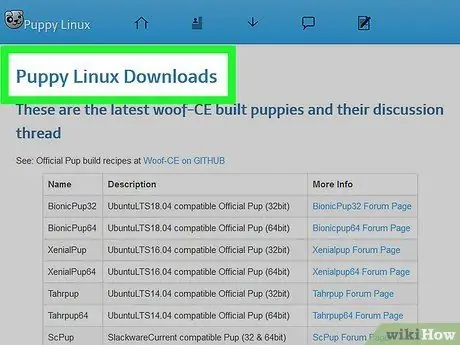
Trinn 1. Last ned ISO -filen for operativsystemet
Du kan få den nyeste versjonen av det offisielle bildet fra nettstedet. Kolonnen "Kompatibilitet" forteller deg pakkene og distribusjonskomponentene som er inkludert i Puppy Linux -bildefilen.
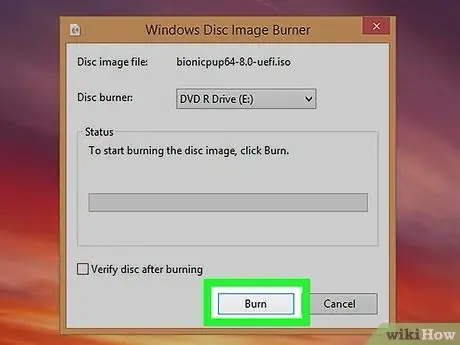
Trinn 2. Lag en oppstartbar CD, DVD eller USB -stasjon
For å installere Puppy Linux må du laste den ned fra ISO -bildefilen du lastet ned tidligere. Dette betyr at du må opprette en lastbar CD, DVD eller USB -stasjon som har en Puppy Linux ISO -fil.
- CD/DVD: For å brenne en optisk plate i Windows 10, høyreklikk på den nedlastede ISO-filen og velg “ Brenn plater " Hvis du bruker Linux, kan du bruke et program for brenning av plater (f.eks. Brasero) for å kopiere eller brenne bildefiler til plate. Sørg for å brenne platen som et bilde, og ikke en dataplate.
-
Trinn 3. Last inn operativsystemet fra bildefilen
Etter at du har opprettet oppstartsplaten eller stasjonen, starter du datamaskinen på nytt slik at Puppy Linux kan lastes fra platen eller stasjonen. Etter å ha passert gjennom flere mørke vinduer med tekst, kommer du til Puppy Linux -skrivebordet og et "Hurtigoppsett" -vindu.
Hvis datamaskinen har hovedoperativsystemet eller det du vanligvis bruker, går du inn i systemets BIOS og prioriterer de optiske og/eller USB -portene over harddisken (der hovedoperativsystemet er installert). Les artikkelen om hvordan du får tilgang til BiOS for å lære hvordan du går inn i operativsystemet BIOS

Installer Puppy Linux Trinn 4 Trinn 4. Velg innstillinger og klikk OK
Hvis du vil endre språk, tidssone eller andre innstillinger, kan du gjøre det på dette stadiet. Ellers klikker du bare X ”I øvre høyre hjørne av vinduet for å lukke det.

Installer Puppy Linux Trinn 5 Trinn 5. Lagre økt (valgfritt)
Hvis du bare vil prøve Puppy Linux og ikke har det installert, står du fritt til å gjøre det. Siden dette operativsystemet kjører helt i RAM, slettes alle endringer og handlinger når datamaskinen slås av. Hvis du ikke vil installere Puppy Linux, men vil beholde endringer i operativsystemet, følger du disse trinnene:
- Når du er klar til å avslutte operativsystemet, velger du " Meny ” > “ Skru av ” > “ Start datamaskinen på nytt ”.
- Klikk " LAGRE "I popup-vinduet.
- Velg et filsystem og klikk " OK ”.
- Skriv inn navnet på økten du vil lagre, og klikk " OK ”.
- Velg " Vanlig ”Hvis du ikke vil kryptere filer (et vanlig alternativ), eller velg en krypteringsmetode og følg instruksjonene på skjermen.
- Velg størrelsen på den lagrede filen og klikk " OK " Alternativ " 512 MB ”Er vanligvis det riktige valget.
- Hvis du liker den eksisterende lagringskatalogen, klikker du " JA, SPAR " Hvis ikke, klikk " ENDRE MAPPE "Og velg en annen katalog. Du kan lagre endringer i et oppstartbart installasjonsmedium, til og med en CD eller DVD så lenge platen kan skrives om. Når filen er lagret, starter datamaskinen på nytt.
Del 2 av 2: Installere Puppy Linux

Installer Puppy Linux Trinn 6 Trinn 1. Last Puppy Linux fra installasjonsmediet
Hvis du vil installere Puppy Linux permanent, i stedet for bare å laste det fra et bilde eller en stasjon, starter du med å laste ned operativsystemet fra et bilde eller en oppstartsstasjon som allerede er opprettet. Når du kommer til skrivebordet, går du videre til neste trinn.

Installer Puppy Linux Trinn 7 Trinn 2. Klikk Meny
Det er i nedre venstre hjørne av skjermen.

Installer Puppy Linux Trinn 8 Trinn 3. Velg Oppsett -menyen
Andre menygrener vil bli utvidet etter det.

Installer Puppy Linux Trinn 9 Trinn 4. Klikk på Puppy Installer
Dette alternativet er nederst på menyen.

Installer Puppy Linux Trinn 10 Trinn 5. Klikk på Universal installer
Dette alternativet er det første alternativet.

Installer Puppy Linux Trinn 11 Trinn 6. Velg installasjonssted
Utviklerne anbefaler at brukerne installerer operativsystemet på et flyttbart eller flyttbart USB -medium (f.eks. En hurtigstasjon eller ekstern harddisk), eller velg alternativet "Frugal" på den interne harddisken. Hvis du velger en intern harddisk, ser du alternativet "Frugal" etter en stund.

Installer Puppy Linux Trinn 12 Trinn 7. Velg stasjonen du vil installere operativsystemet på
Stasjonsinformasjonen vises etter det.

Installer Puppy Linux Trinn 13 Trinn 8. Velg partisjonen
Hvis du velger alternativet "Frugal", trenger du ikke å bry deg om å lage en ny partisjon for Puppy Linux. Det spiller ingen rolle om du velger en eksisterende partisjon. Hvis du vil installere Puppy Linux helt på sin egen partisjon, klikker du på " Gparted ”For å lage en tilpasset partisjon.
Velg eller opprett en FAT32 -partisjon hvis du vil bruke stasjonen som flyttbar lagring

Installer Puppy Linux Trinn 14 Trinn 9. Klikk OK for å bekrefte partisjonen

Installer Puppy Linux Trinn 15 Trinn 10. Velg plasseringen av mediefilen (oppstart)
Denne filen er et ISO -bilde på CD/DVD/USB -stasjonen du opprettet.

Installer Puppy Linux Trinn 16 Trinn 11. Velg alternativet Frugal installasjon eller Full.
Hvis du vil installere operativsystemet på en hvilken som helst stasjon uten en dedikert Puppy Linux -partisjon, velger du " Sparsommelig " Hvis du oppretter en ny partisjon, velger du " full ”.

Installer Puppy Linux Trinn 17 Trinn 12. Følg instruksjonene på skjermen for å fullføre installasjonen
Når filen er installert, blir du bedt om å justere noen av de siste detaljene, for eksempel å sette opp bootloader.

Installer Puppy Linux Trinn 18 Trinn 13. Lagre økt (bare "Frugal" installasjonsalternativ)
Hvis du velger hele eller “Full” installasjonsalternativet, lagres endringene som gjøres i systemet automatisk. Imidlertid krever installasjonsalternativet "Frugal" (både på en USB -stasjon og en intern stasjon) at du må lagre økten manuelt før du avslutter eller lukker operativsystemet. Følg disse trinnene:
- Velg " Meny ” > “ Skru av ” > “ Start datamaskinen på nytt ”.
- Klikk " LAGRE "I popup-vinduet.
- Velg et filsystem og klikk " OK ”.
- Skriv inn navnet på den lagrede økten og klikk " OK ”.
- Velg " Vanlig ”Hvis du ikke vil kryptere filer (et vanlig alternativ), eller velg en krypteringsmetode og følg instruksjonene på skjermen.
- Velg størrelsen på den lagrede filen og klikk " OK " Alternativ " 512 MB ”Er vanligvis det riktige valget.
- Hvis du liker den eksisterende lagringskatalogen, klikker du " JA, SPAR " Hvis ikke, klikk " ENDRE MAPPE "Og velg en annen katalog. Du kan lagre endringer i et oppstartbart installasjonsmedium, til og med en CD eller DVD så lenge platen kan skrives om. Når filen er lagret, starter datamaskinen på nytt.






